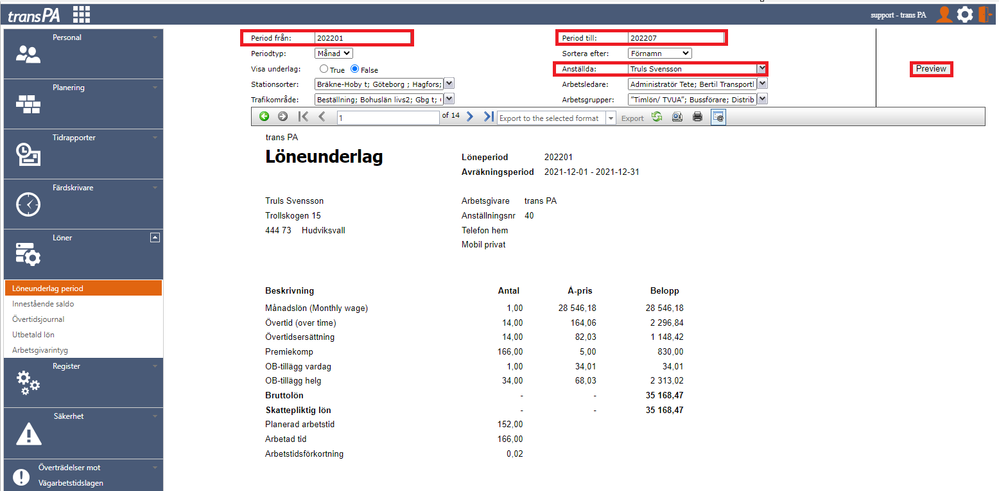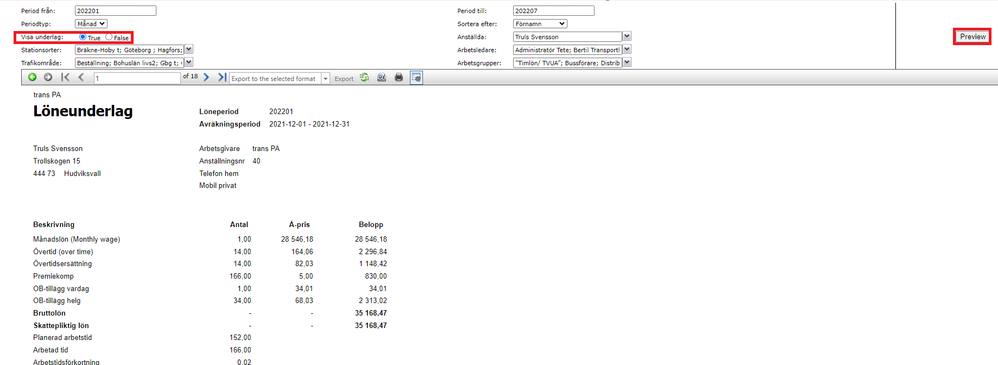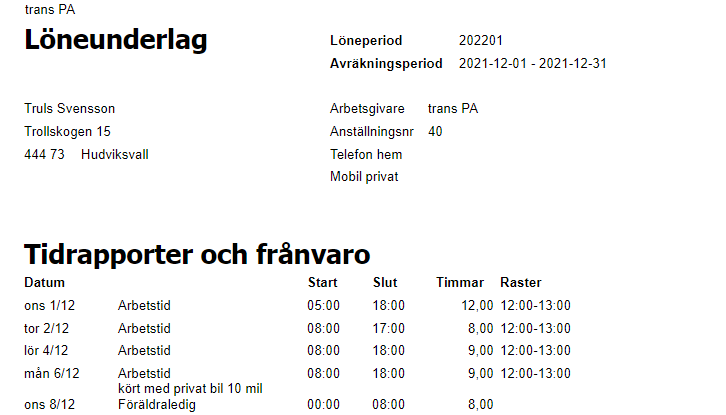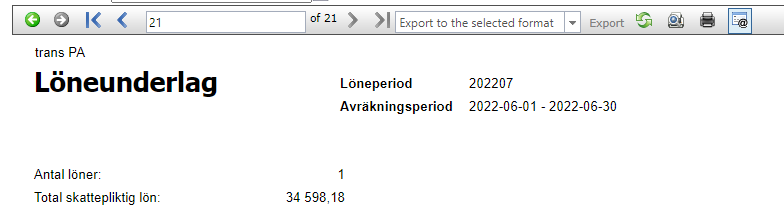för att få en personlig vy
för att få en personlig vy

 Användartips
expand navigation
Användartips
expand navigation
- Prenumerera på RSS-flöde
- Markera som ny
- Markera som läst
- Bokmärke
- Prenumerera
- Utskriftsvänlig sida
- Rapportera olämpligt innehåll
Rapporten Löneunderlag period
- 0 Svar
- 1 gilla
- 1678 Visningar
När lönerna är sparade i löneberäkningen kan du skriva ut en sammanställning över alla sparade löner.
Rapporten heter Löneunderlagsrapport.
Från löneberäkningen kan ni klicka på symbolen 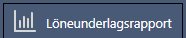
Period från och till blir automatisk aktuell löneperiod.
Det finns även möjlighet att ta fram löneunderlag för en anställd i en längre period t ex. en anställd vill ha löneunderlag för flera månader.
I vårt exempel väljer vi att skriva ut löneunderlag på Truls för period från 202201 och period till 202207 som avser löneunderlag för utbetalningsmånad Januari till Juli, avräkningsperiod December t.o.m. Juni månad.
Vad betyder "visa underlag True & False"
Väljer du "visa underlag: False " och därefter klickar på preview så visas löneunderlaget.
Vill du få en mer detaljerad rapport som tar med arbetstid, frånvaro, raster och noteringar som har rapporterats in under löneperioden så kan du få med det genom att välja "visa underlag:True" därefter klickar på preview så visas löneunderlaget. Det ger en bra dokumentation över förutsättningarna för hur lönen har beräknats. Informationen visas i datum ordning
I detta exempel har vi valt true och klickar därefter på preview. Resultatet visas:
Löneunderlagen skrivs ut med en lön per sida. Bläddra med pilarna för att ta er fram och tillbaka i underlaget.
Här visas sida två med närvaro, frånvaro, raster och noteringar:
Sist i rapporten visas en summering över alla löner i urvalet. Med hjälp av denna kan du enklare stämma av att överföringen till ditt lönesystem blir korrekt genom att kontrollera inlästa löner och totalbelopp med det som visas på på sista sidan. Tänk på att det endast är sparade löner som kommer med i denna rapport.
Rapporten kan även sparas som fil, t ex i PDF-format. Det innebär att du inte behöver skriva ut den på papper för att spara en dokumentation över löneberäkningarna. Välj först vilket format du vill spara i och klicka sedan på Export. Detta är även ett bra alternativ om du vill mejla ut löneunderlaget till någon.

Få uppdateringar på det här inlägget i din inkorg
Klicka på de tre prickarna till höger i inlägget/artikeln och välj Prenumerera.
Läs mer om prenumeration härNyttiga sidor
Copyright © 2019 Visma.com. All rights reserved.